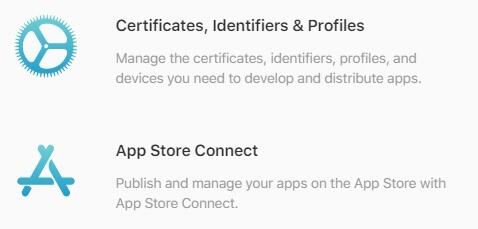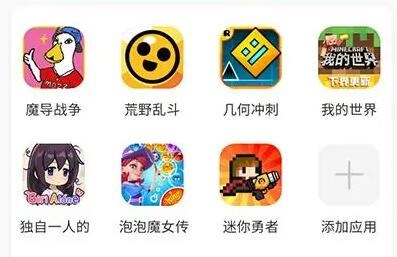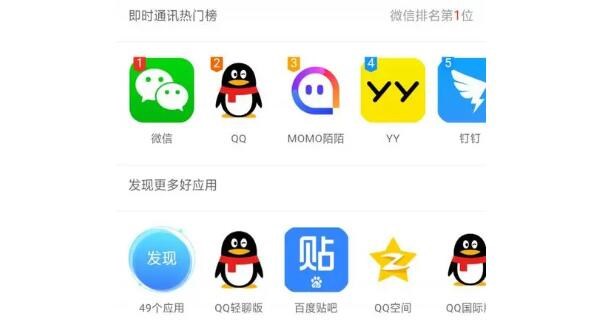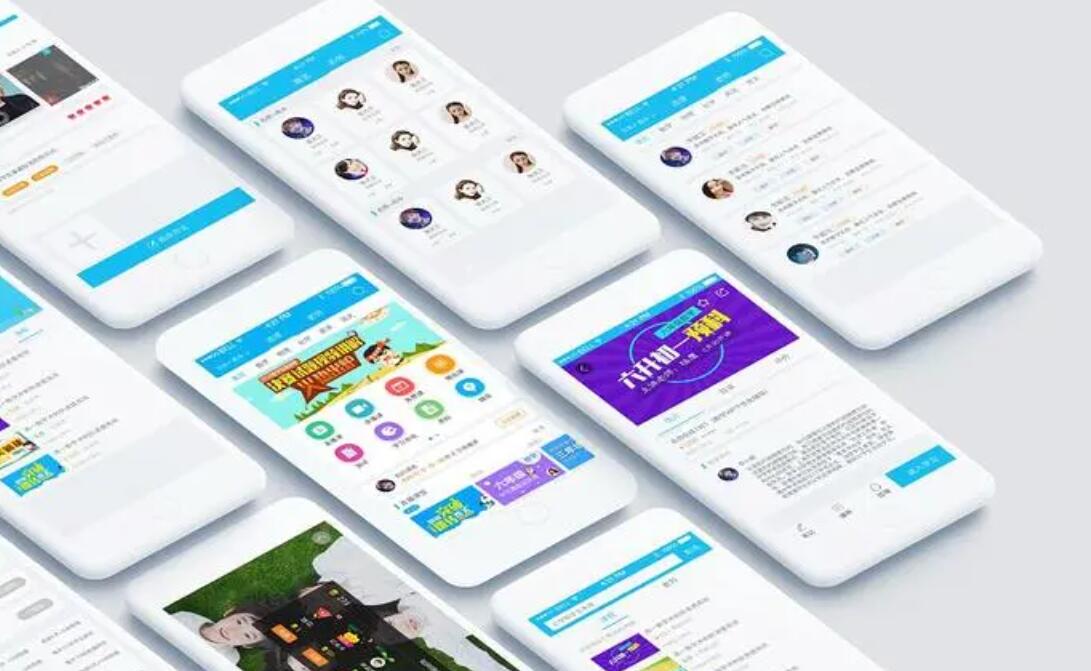在本教程中,我們將學習如何將Java應用程序打包成可執行的exe文件。這樣,用戶可以在計算機上輕松運行Java應用程序,而無需手動配置環境或執行復雜的命令。
## 一、Java程序打包成exe文件的原理
將Java應用程序打包成exe文件的基本原理是通過將Java運行時環境(JRE)和Java應用程序捆綁在一起。exe文件負責調用捆綁的JRE來執行程序,使得用戶在不安裝Java環境的情況下也能運行Java程序。同時,操作系統會將該exe文件識別為一個可執行應用程序,方便用戶直接雙擊運行。
## 二、Java程序打包成exe文件的詳細步驟
這里我們將通過使用一個名為Launch4j的第三方工具來將Java程序打包成exe文件。Launch4j可以在Windows、Linux和macOS上運行。
#python生成單個exe文件## 1. 開發和編譯Java程序
首先,需要確保已經開發了一個Java應用程序,并生成了一個`*.jar`文件。這可以通過使用Java編譯器(如`javac`)或集成開發環境(如Eclipse或IntelliJ IDEA)來完成。在本教程中,我們將假設已經生成了名為`MyJavaApplication.jar`的文件。
### 2. 下載和安裝Launch4j
訪問Launch4j的官方網站(http://launch4j.sourceforge.net/ ),從下載頁面獲取適合操作系統的版本。解壓縮下載的文件,并將其放在一個方便訪問的位置。
### 3. 使用Launch4j創建exe文件
啟動Launch4j,然后按照下列步驟配置參數和選項:
– 在”Output file”字段中,輸入要生成的exe文件的名稱,如`MyJavaApplication.exe`。
– 在”Jar”字段中,選擇`MyJavaApplication.jar`文件的位置。
– 在”Icon”字段中,為生成的exe文件選擇一個圖標(`.ico`文件)。這項內容為可選。
– 選擇”JRE”選項卡,設置最低和最高的JRE版本,根據實際需求選擇。
完成后,點擊右上角的齒輪圖標,并在彈出的對話框中選擇路徑保存配置文件。然后點擊綠色
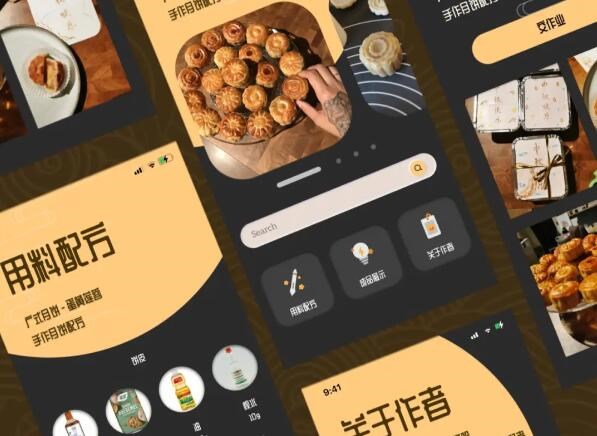
的播放按鈕來生成exe文件。Launch4j將處理JAR文件,并創建一個帶有相同名稱的exe文件。
### 4. 測試生成的exe文件
運行生成的exe文件,以確認Java應用程序可以正常工作。這將驗證JRE捆綁正確,以及應用程序正常運行。
## 總結
通過使用Launch4j等工具,可以輕松地將Java程序打包成exe文件。這使得用戶在不安裝Java環境的情況下也能輕松地運行Java應用程序。但請注意,本教程僅涵蓋了基本過程,在實際應用中可能需要進行更多定制和調整。所以請確保查閱文檔以滿足項目需求。